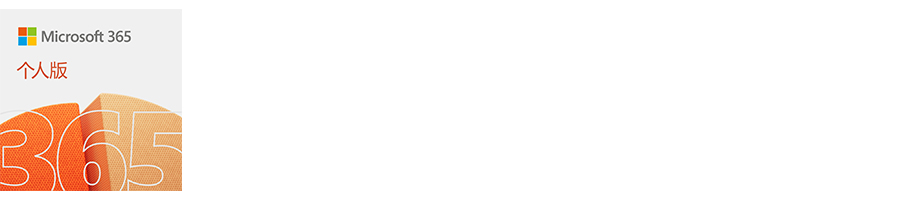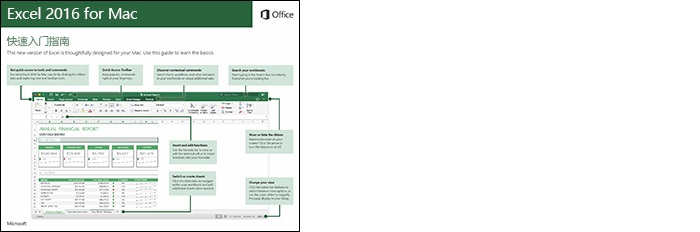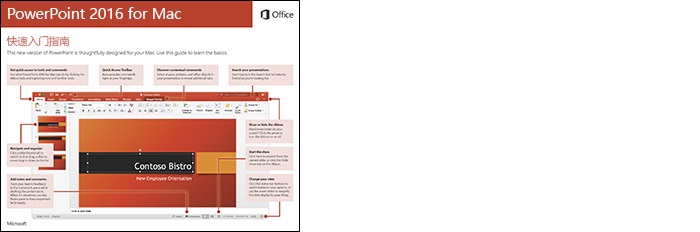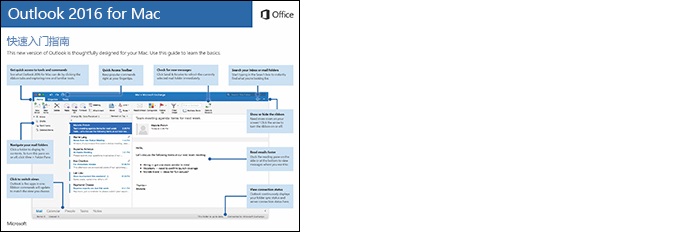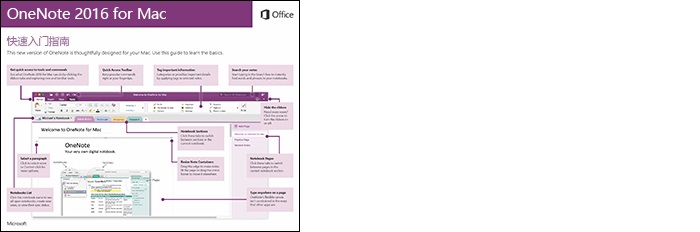邀请好友,喜获微软官方红包袋
2021年1月15日至2021年1月31日期间,成功提交以下信息,将有机会获赠微软官方定制新春红包袋,共限量66名。成功邀请好友参与,获赠机会更高(受邀者申请时需填写邀请人手机号码)。了解详情
常见问题
1.如何激活 Office 电子下载版?
下面以 Microsoft 365 家庭版为例,为您介绍如何激活 Office 电子下载版。
1. 在您购买 Microsoft 365 并成功付款后,请至订单详情页面获取密钥,并根据提示完成激活。
- 根据提示准备 Microsoft 账户。
- 点击“免输密钥一键激活”按钮,并以您准备好的 Microsoft 账户登录。
重要提示:通过此按钮激活,无需手动输入密钥,但请务必妥善保管您的密钥。激活前请详细阅读页面中的激活提示信息。
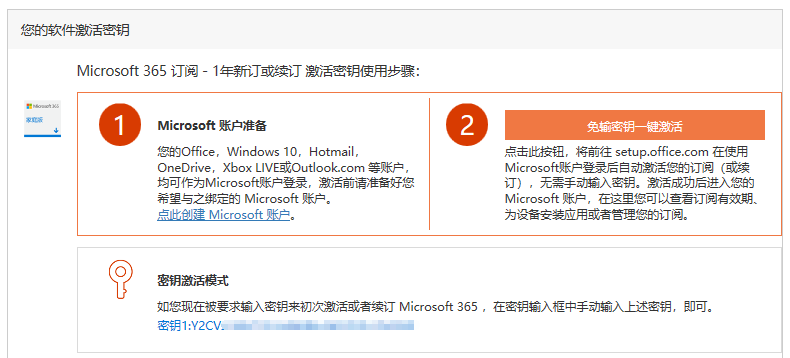
2. 确认账户设置信息,选择国家或地区、语言,点击“下一页”。
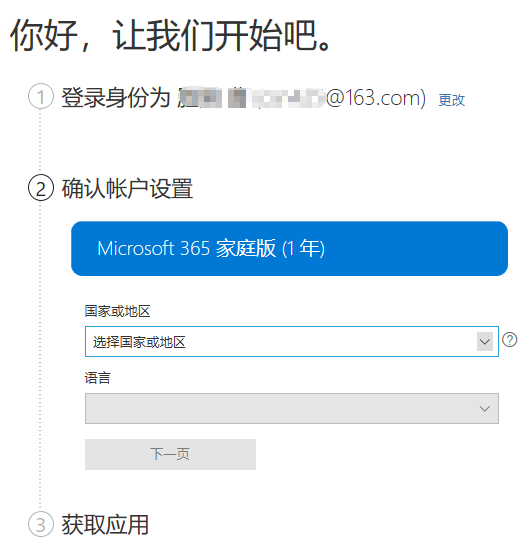
3. 点击“下一页”。
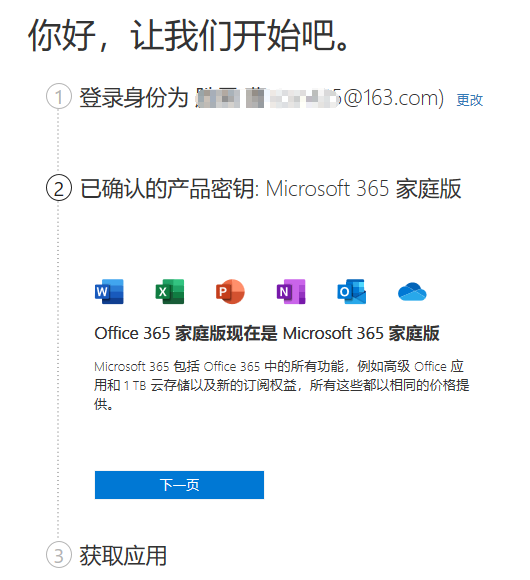
4. 设置自动续订。
- 自动续订默认为开启,您可前往添加付款方式,以享受不间断的订阅服务。
- 或者,您可以在此关闭自动续订,并点击“确认”。
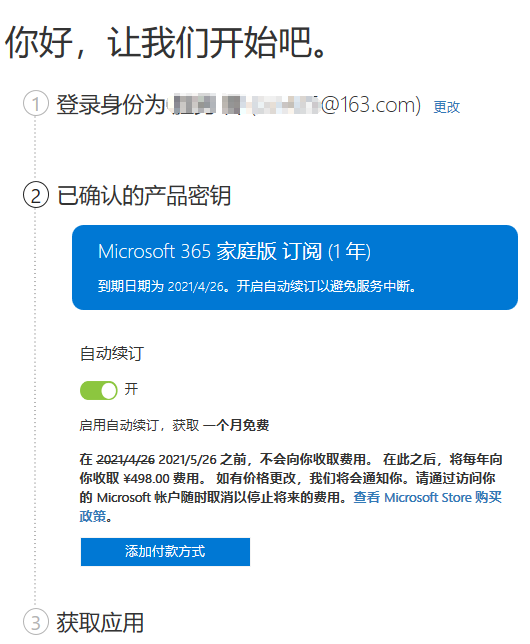
5. 完成激活,点击“下一页”。
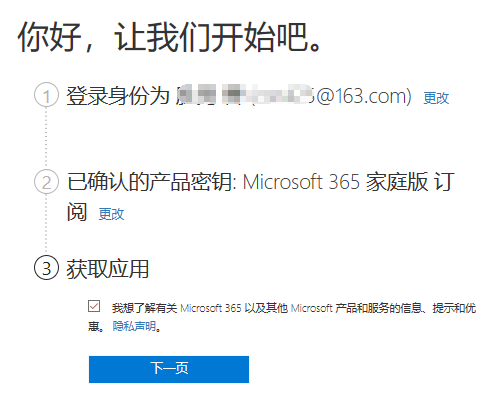
6. 进入您的 Microsoft 账户。 在服务和订阅页面(建议收藏),您可以为 PC 或 Mac 安装 Office 应用,或者管理、共享您的订阅。
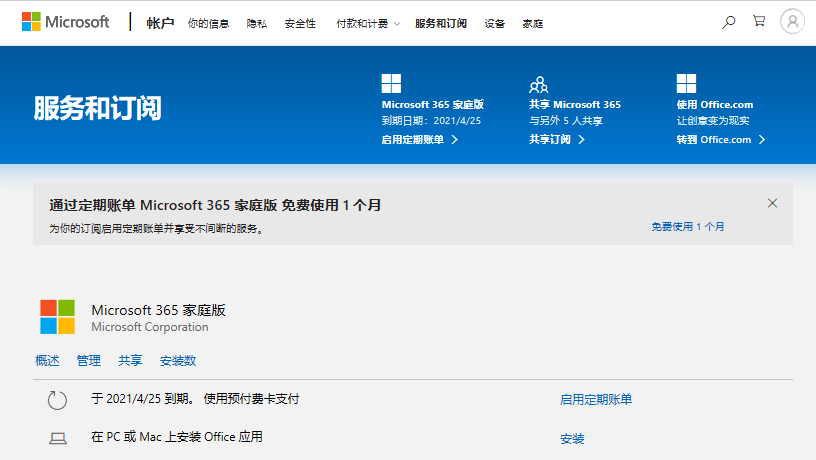
除上述激活方式外,您还可以通过微软官方商城为您发送的电子邮件进行激活。
登录您在本商城结算时预留的电子邮箱,查收微软官方商城为您发送的题为“您购买产品的序列号”的电子邮件。邮件中包含您的产品密钥,点击密钥下方的“激活”按钮亦可快速激活,无需手动输入密钥,操作步骤同上。
温馨提示:
请在中国大陆因特网运营商环境下点击“免输密钥一键激活”按钮进行激活。在其他国家和地区网络运营商环境下激活可能会出现“产品密钥不适合你所在地区”的提示,可能产生额外费用。Office 产品激活与使用的相关问题,请致电 Office 技术支持热线 400 882 2059
2.怎么购买 Office 电子下载版?
下面以 Microsoft 365 家庭版为例,为您介绍怎么购买 Office 电子下载版。
1. 至 Microsoft 365 产品详情页,选择“家庭版激活密钥”并加入购物车。
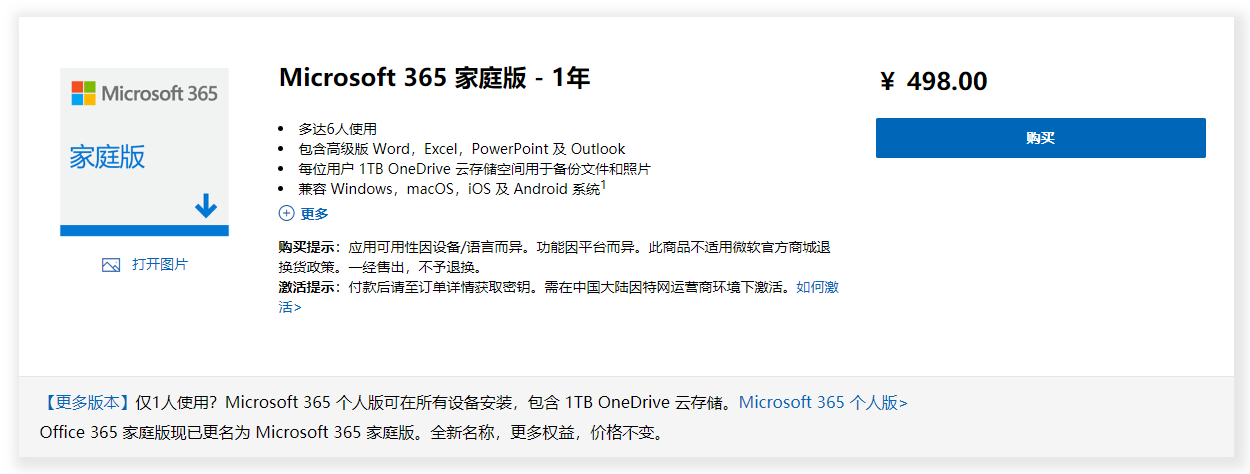
2. 在购物车内确认商品信息,并前往结算。
请注意:软件激活密钥不适用微软官方商城退换货政策。一经售出,不予退换。
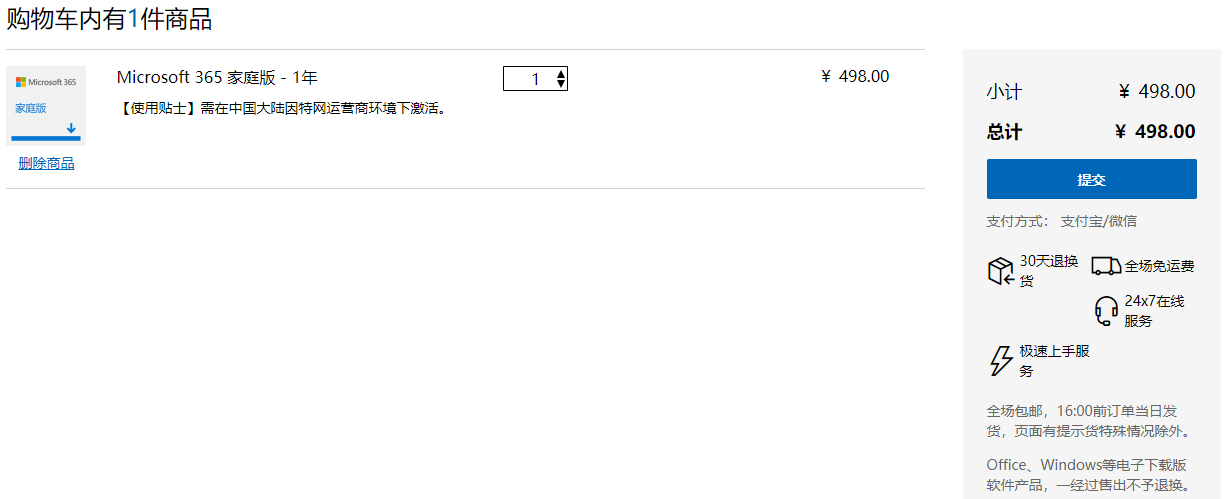
3. 如果您尚未登录本商城,需首先进行登录,以继续完成结算。
- 购买电子下载版软件,我们推荐您使用“Microsoft 账户”登录,该账户同时也是您激活及管理 Microsoft 365 订阅的必备账户(查看如何注册Microsoft账户。
- 以其他方式登录,也可快速完成购买(微信登录目前仅支持 PC 端)。
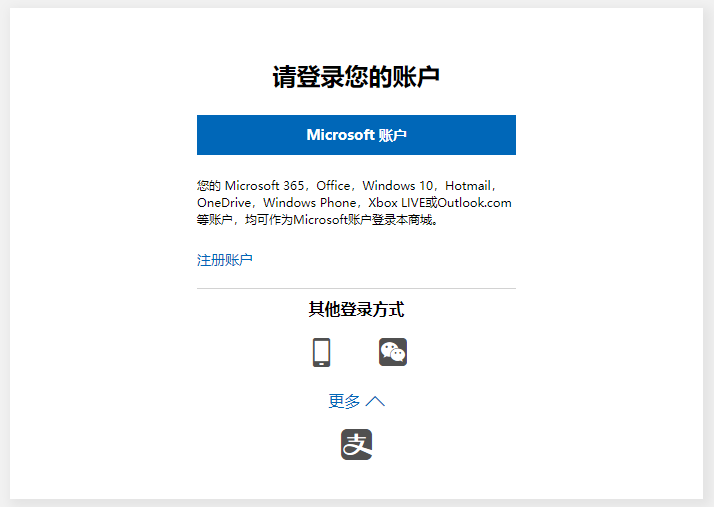
4. 登录后进入结算页面。在该页面填写发票与地址信息,选择支付方式,提交订单
- 标记星号的项目为必填项
- 本商城默认开具电子发票,可在您的订单详情页面查看或下载。虚拟商品电子发票通常在发送密钥后1天内开具,一般不超过2天(查看电子发票相关问题。发票抬头默认为“个人”,可根据需要修改。
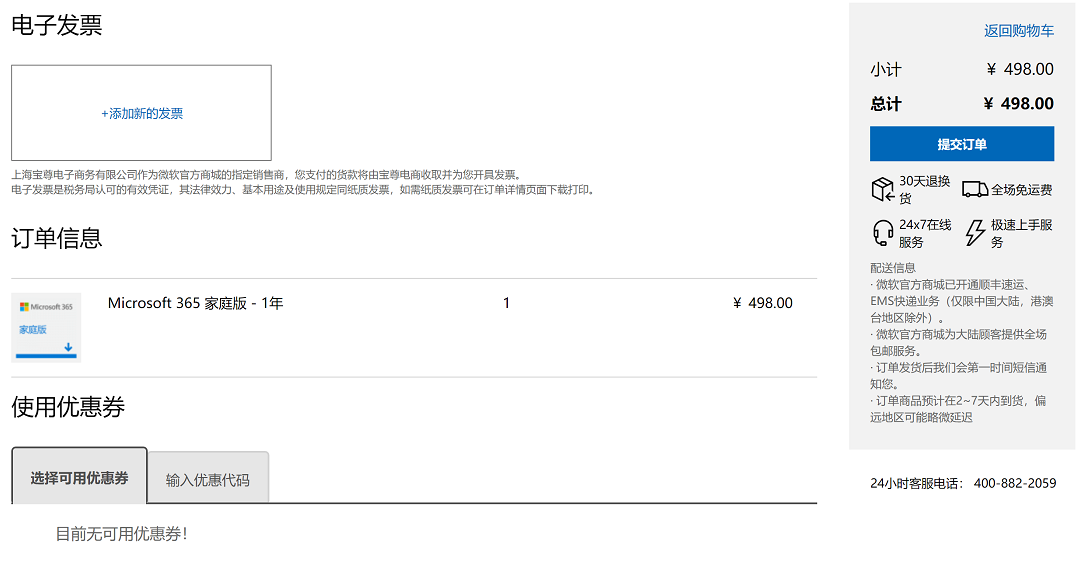
5. 订单创建成功,订单编号及付款提示显示如下。微信扫描二维码,完成支付。 请注意:根据您所选择的支付方式,本页显示的付款提示信息可能有所差异。请根据提示扫描二维码付款或前往相关支付平台网站完成支付。如果所选的支付方式无法完成付款,可点击右上角链接,变更支付方式。
6. 成功付款后页面提示如下,并将自动跳转至订单详情。
7. 订单详情页面包含您所购买的激活密钥。至此,您已成功购买并取得密钥。根据页面内的激活提示信息,点击“免输密钥一键激活”按钮,并以您准备好的 Microsoft 账户登录,即可快速完成激活,无需手动输入密钥。
重要提示:软件激活密钥不提供配送,付款后请至订单详情页面获取并妥善保管您的密钥。激活前请详细阅读页面中的激活提示信息。
3.如何共享 Microsoft 365 家庭版订阅权益?
订阅 Microsoft 365 家庭版,最多可与五人(家庭成员或其他人)共享你的订阅权益。
注意:在对方安装 Office 之前,请确保他们的计算机满足系统要求。例如,不可以在 Chromebook 或者运行 Windows Vista 或 Windows XP 的计算机上安装最新版本的 Office。
1. 登录到Microsoft 账户“共享”页面。请务必使用你之前用来设置 Microsoft 365 家庭版订阅的 Microsoft 账户进行登录。
2. 在“共享”选项卡上,选择“开始共享”。
注意:
- 如果没有看到“共享”选项卡,或者没有在“共享”选项卡中看到“共享 Office”,则你可能不是 Microsoft 365 家庭版订阅的所有者。如果你使用的是其他人与你共享的 Microsoft 365 家庭版订阅或你拥有的是其他类型的 Microsoft 365 订阅,则不能与其他人共享订阅。
- 你还可能不具有 Microsoft 365 家庭版订阅。检查选项卡上方的产品名称。Microsoft 365 个人版和 Microsoft 365 大专院校版不包含订阅共享。
3. 在“共享 Office”弹出窗口中,选择以下某一个选项:
- 通过电子邮件邀请
- 通过链接邀请
输入他们的电子邮件并选择“邀请”。
你用来邀请他们的电子邮件也应该是他们在共享 Microsoft 365 订阅中所使用的电子邮件。
选择“副本”按钮即可通过电子邮件、短信或其他类型的消息将链接发送给自己想要共享的人员。
在他们单击此链接并使用其 Microsoft 账户登录时,系统会将他们添加到你的订阅中。若想与多人共享,请为每个人创建单独的链接。
4.Office 2016 for Mac 快速入门指南
适用于: Excel 2016 for Mac, Outlook 2016 for Mac, PowerPoint 2016 for Mac, Word 2016 for Mac, OneNote 2016 for Mac
Office 2016 for Mac为你带来了全新的Word(使用先进的编辑、创建和共享工具创建和共享外观专业的文档。 新的设计选项卡让您可以快速访问各项功能,智能查找直接在Word 里显示来自网络的相关上下文信息。)、Excel(通过全新的用户界面和您收藏的键盘快捷方式以新的、直观的方式分析和可视化您的数据。利用分析工具库、切片器和公式生成器等功能可节省时间,使您可以集中精力探究深刻见解。)、PowerPoint(通过全新的幻灯片切换和改进的动画任务窗格创建、协作和高效展现自己的思路。 幻灯片旁边按线索组织的备注帮助您将反馈融入到演示文稿。 此外,演示者视图在 Mac 上显示当前幻灯片、下一张幻灯片、备注文稿以及计时器,同时仅在大屏幕上向您的观众投影演示文稿。)、Outlook 和 OneNote(这是您自己的数字笔记本,您可以在同一个地方保存笔记、想法、网页、照片,甚至音频和视频。 无论您是在家里、办公室里,还是外出,您都可以把它带到任何地方,同时与他人共享及协作。它是学校作业、工作项目、旅行计划、聚会规划等的得力助手。)版本。请下载我们的免费Office 2016 for Mac快速入门指南,查看这些应用的介绍。
上下载并安装免费的 Adobe Acrobat Reader DC 软件。
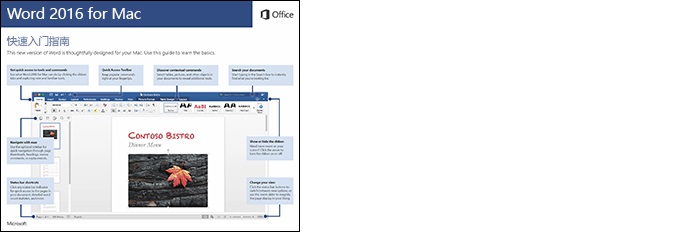
Word 2016 for Mac 快速入门指南
5.在Mac上安装 Office
适用于: Office 2016 for Mac
如何安装或重新安装 Microsoft 365 或 Office 2016 取决于您的 Office 产品是Office 家庭版或Office 企业版计划的一部分。如果您不确定您拥有什么,请查看每个计划中包括的Office 产品 ,然后按照您的产品的步骤。如果您正在安装单个、 独立的 Office 应用程序,如 Access 2016 或 Visio 2016,则也可以采用下面的步骤。
在安装 Office 之前确保您的计算机满足系统要求 。
若要安装 Office 2013 或 Office for Mac 2011,请参阅下载并安装或重新安装 Office 2013 或 Office for Mac 2011 。
注意: 如果您安装的收到通过家用许可计划为您的组织订阅的 Office 版本,请参阅安装或重新安装 Office 通过家用许可计划 (HUP) 。
Office 家庭和学生版 2016 for Mac
这是新安装附带一个产品密钥?转到office.com /setup和兑换你的密钥。
步骤 1.转到www.office.com/myaccount 。
步骤 2.使用 Microsoft 帐户 进行登录。
步骤 3.在“我的 Office 帐户”上,选择“安装”。
想要在另一台计算机上重新安装或安装 Office?返回到步骤 1。
6.激活 Office 2016 for Mac
适用于: Excel 2016 for Mac, Outlook 2016 for Mac, PowerPoint 2016 for Mac, Word 2016 for Mac, OneNote 2016 for Mac
如果尚未安装 Office 2016 for Mac ,以下是操作方法:
- 在 Mac 上安装 Office
- 通过家用许可计划 (HUP) 安装 Office
激活 Office 2016 for Mac
1. 单击 Dock 中的“启动板”图标以显示所有应用。

2. 单击“启动板”中的“Microsoft Word”图标。
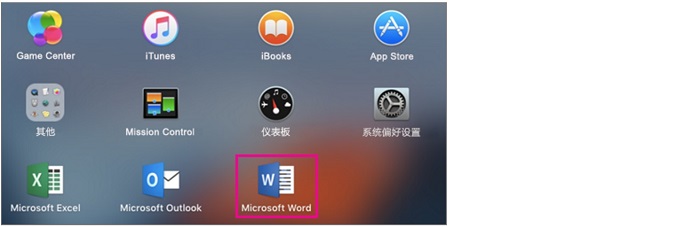
3. 将自动打开“新增功能”窗口。单击“入门”开始激活。
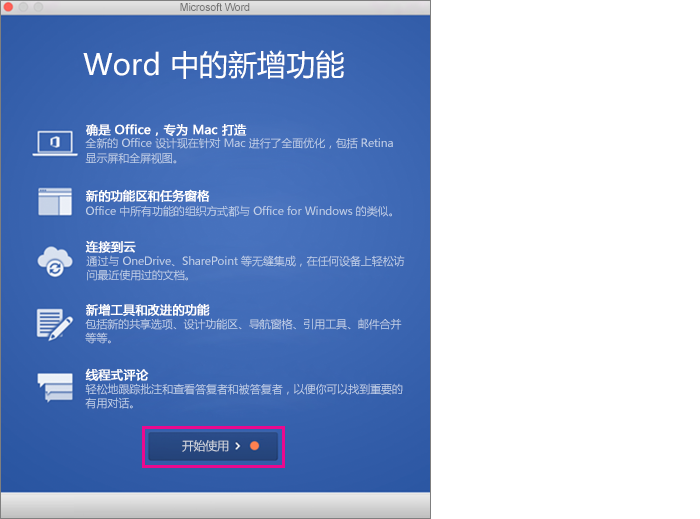
4. 单击“登录”。
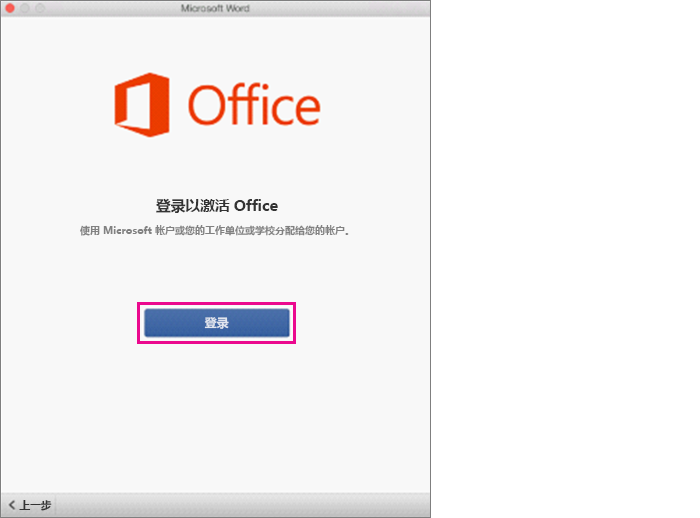
5. 输入用于你的 Microsoft 帐户或者你的工作单位或学校分配给你的帐户的电子邮件地址,然后单击“下一步”。
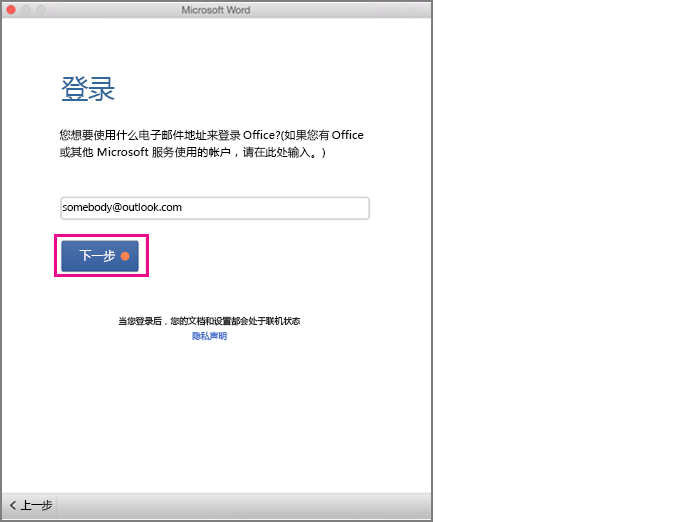
6. 输入用于你的 Microsoft 帐户或者你的工作单位或学校分配给你的帐户的电子邮件地址和密码,然后单击“登录”。
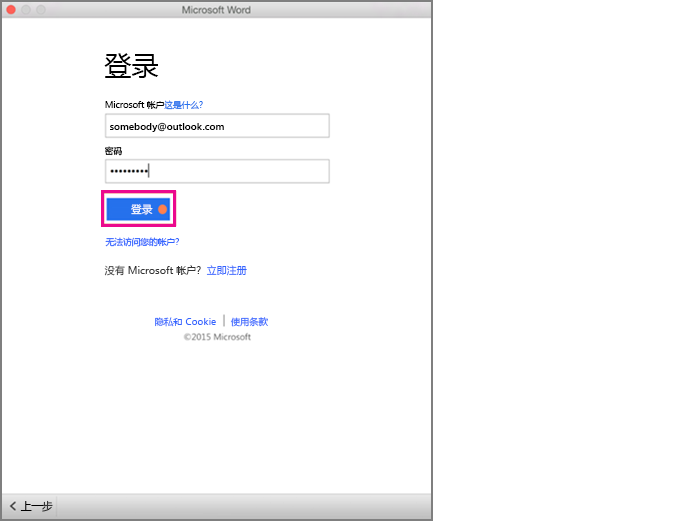
6. 系统将检查你是否具有有效的许可证。
重要: 如果你有多个许可证,请按照使用多个许可证激活Office 2016 for Mac部分中的步骤进行操作。
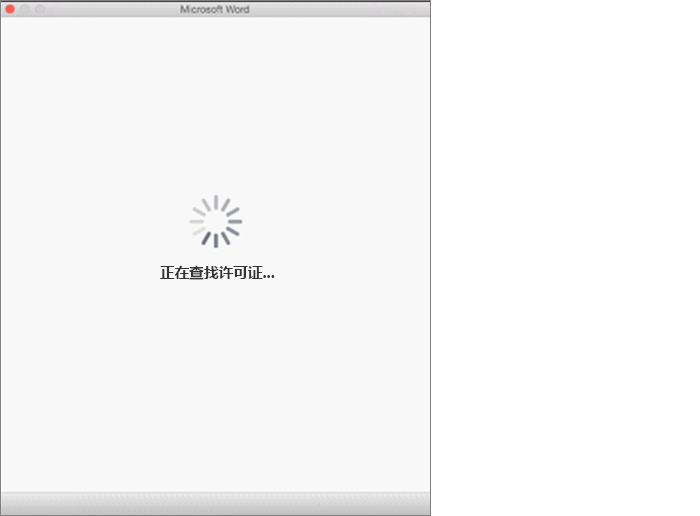
7. 许可证验证之后,它将激活产品。
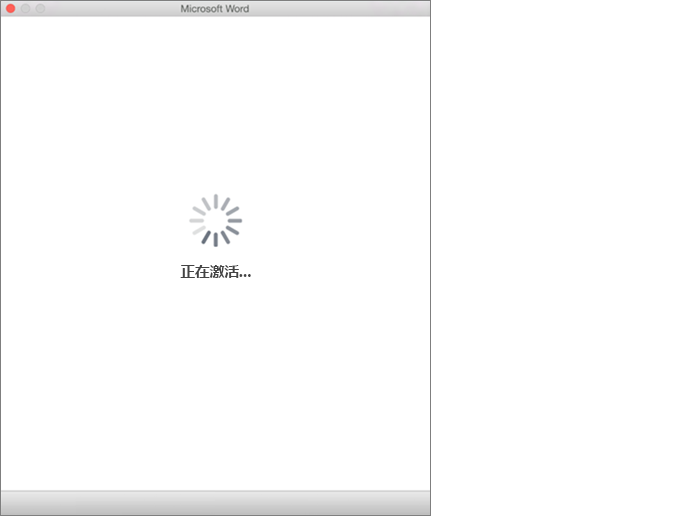
9. 在下一个屏幕上,选择 Office 安装的主题,然后单击“继续”。
10. 操作完成! 单击“开始使用 Word”以打开并开始使用该应用。
重要:为了实现 Office 应用的轻松启动,你可以向 Dock 添加 Office for Mac 应用图标。
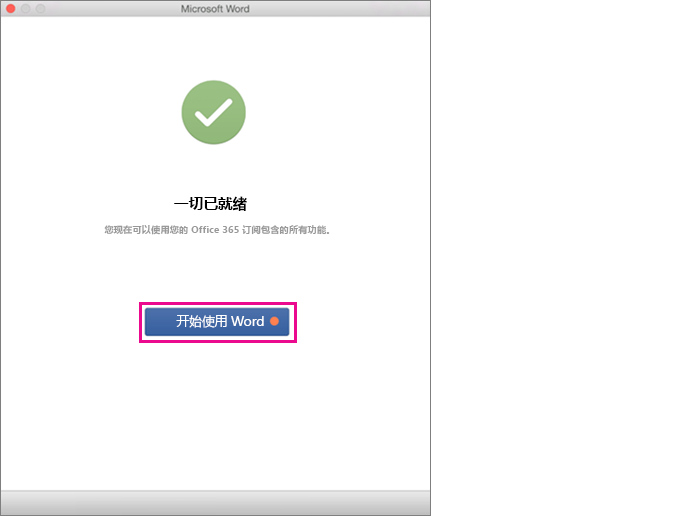
使用多个许可证激活 Office 2016 for Mac
对于 Office 2016 for Mac,你最多可以有 25 个许可证与同一个 Microsoft 帐户相关联:一个 Mac 许可证上只能有一个 Microsoft 365 订阅许可证和多个 Office 2016 for Mac 家庭和学生版或小型企业版安装。
如果你有多个 Mac 许可证与同一个 Microsoft 帐户相关联,最好从 Microsoft 365 订阅开始,因为当无法停用某一个安装许可证时,你始终可以从你的订阅停用安装。 如果你没有 Microsoft 365 订阅,请首先使用列表顶部的许可证,并沿着列表逐步向下移动。
无法跟踪一次性许可证,因此建议你保留关于在哪台设备上激活了哪个许可证的列表。 如果你忘记已使用哪些许可证,你必须逐步排除,以确定到目前为止已使用哪些许可证。
如果你有多个许可证,则所有许可证都将显示,并且你可以选择要使用的许可证。
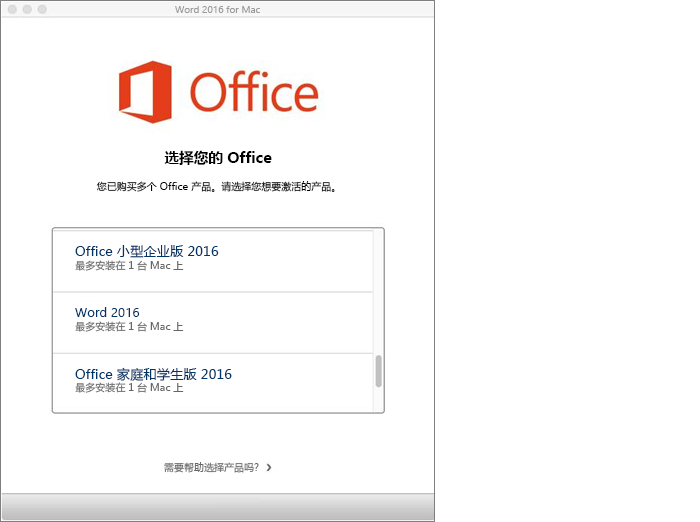
已使用多个许可证和密钥
如果你尝试激活 Office 2016 for Mac 一次性安装并且出现以下错误:已使用密钥,你需要选择要使用的另一个许可证。 单击“取消”,你将返回到许可证选择屏幕。
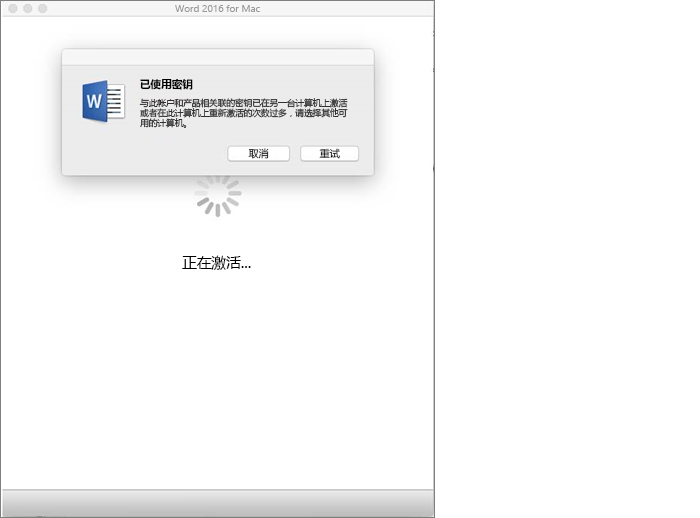
你试图使用的许可证现在灰显。 你可以选择未使用的任何其他许可证。
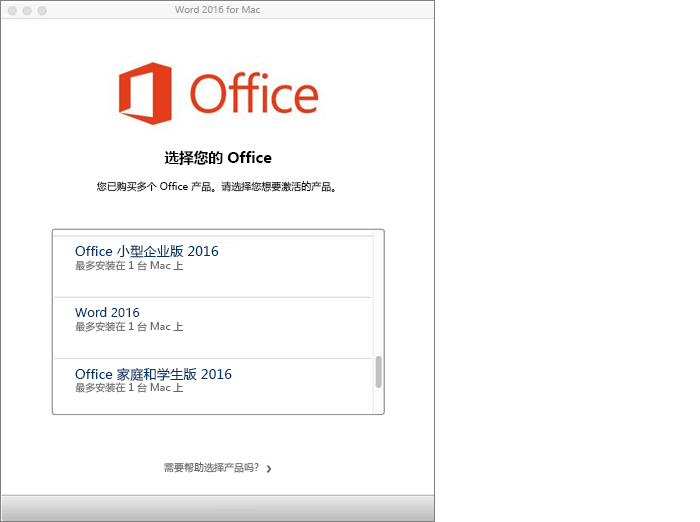
解决Office 2016 for Mac激活故障
如果因某种原因而激活失败,或者在安装时遇到困难,请参阅无法安装或激活 Office 2016 for Mac 时应尝试的操作 。
你也可以联系Microsoft 支持人员 。
7.是否正在寻找的 Office for Mac 学生版
Office 家庭和学生版 2016 for Mac 包括:
- Word 2016 for Mac、Excel 2016 for Mac、PowerPoint 2016 for Mac,以及OneNote 2016 for Mac
- 成为强大的 Office 用户 — 这很简单,只需在功能区上新增的“操作说明搜索”框中键入你需要获得帮助的问题即可获得操作方法。
- 新主题使你能够选择适合你的 Office 家庭和学生版 2016 for Mac体验。“深色”和“深灰色”主题提供让双眼感到更加舒适的高对比度,“彩色”主题提供在各设备间保持一致的现代外观。
- 使用由必应提供支持的“见解”可增强你的阅读体验,该功能可在你阅读 Office 文件时显示来自网络的相关信息。
- 使用Word doc文件实现更多效果:打开并编辑 PDF,快速放入联机视频并在不离开文档的情况下观看该视频,以及使用阅读模式在任何屏幕上进行观看而不会受到干扰。
- Excel模板将为你完成大部分设置和设计工作,使你能够将精力放在信息上。若要获得更深入的见解,请将你的信息转换为图表或表 - 只需两步即可实现。 • 使用 PowerPoint 中新的对齐、颜色匹配以及其他设计工具创建引人注目的演示文稿,并轻松将其共享到 Web 上。
- 在 OneNote 中绘制、手写、输入、单击或轻扫你的笔记。你可以保存和搜索笔记,并将其同步到其他设备上的 OneNote 应用。
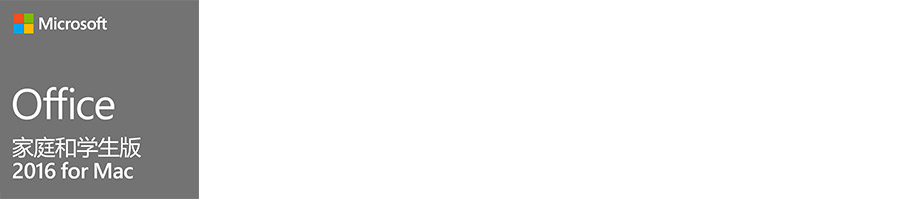
微软官方商城是您选购Office家庭和学生版2016 for Mac的官方渠道,您可以前往Office 家庭和学生版 2016 for Mac 页面查看详情。
8.Office 2007与Office 2016的区别
Office 2010与Office 2016都是深受欢迎的Office套件,可是 Office 2010与Office 2016的区别是什么?以下内容将帮助您理解。
Office 2016 套件包含Word、Excel、PowerPoint 和 Outlook 等应用程序的2016版,而Office 2010 套件包含Word、Excel、PowerPoint 和 Outlook 等应用程序的2010版。相较于Office 2010,Office 2016有以下升级:
Word共同创作:无论使用何种设备,都可与其他人同时协作处理文档。
实时键入:与他人协作处理文档时,查看他们正在处理的位置及其所做的编辑。
阅读模式:不论屏幕大小,都能享受简洁舒适的阅读视图。
PDF 重排:使用 Word 打开 PDF 文档,自行创造精美的 Word 文档。
Excel一键预测:只需单击即可根据历史数据创建预测图表并预测未来趋势。
快速填充:轻松实现导入数据的格式重设和重新排列,并可轻松提取所含内容。
快速分析:使用数据透视表、条件格式和迷你图应用快速格式设置。
建议图表:预览可最佳呈现数据的建议图表,然后选取所需图表。
PowerPoint主题变体:单击即可更改幻灯片外观。 幻灯片缩放定位:在演示时放大幻灯片,吸引观众注意图表或图形。
幻灯片浏览器:以直观方式导航幻灯片,且仅向观众展示正在演示的幻灯片。
合并形状:使用“合并”、“分段”、“相交”或“相减”功能处理任意两个形状,创建自定义形状和图形。
OneNote
共享笔记本:将所有相关信息(如照片、视频、剪辑和绘图)收集到一个集中位置,并与他人进行协作。
在平板电脑上使用 OneNote:将平板电脑变成强大的笔记记录机器,充分利用 Window 8 和 Windows 10 的新功能。
数字笔记本:在同一位置记录各种信息 - 文字、音频、视频、便笺和 Web 剪辑。
嵌入文件:向便笺添加文档和更多内容,然后查看嵌套文件的内容预览。
Outlook新式附件:从最近使用的项目附加文档,并使用 OneDrive 或 SharePoint 与电子邮件收件人共享。 邮件分拣:Outlook 会学习你区分邮件优先次序的方式,帮助你将低优先级邮件放在单独的文件夹。 操作说明搜索:使用自己的语言键入要在应用中执行的操作,
“操作说明搜索”功能将指导你完成该过程并提供额外的资源。
Publisher使用图片:无论图片是在计算机上、Office.com 剪贴画库中还是在 Web 上,均可利用 Publisher 2016 在同一处进行搜索。
创建图片背景:添加图片,增强出版物页面的背景效果。
推荐产品:
Microsoft 365 计划按年订阅,可享持续升级,包括Word、Excel、PowerPoint、
Outlook、OneNote等应用。Microsoft 365 家庭版一年订阅仅需498元,可供多达6人共享,超值优选,更适合家庭使用。
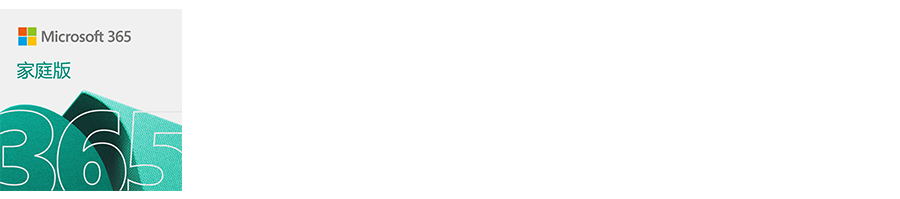
Office家庭和学生版2016 可通过一次性购买的形式在单台电脑上使用。
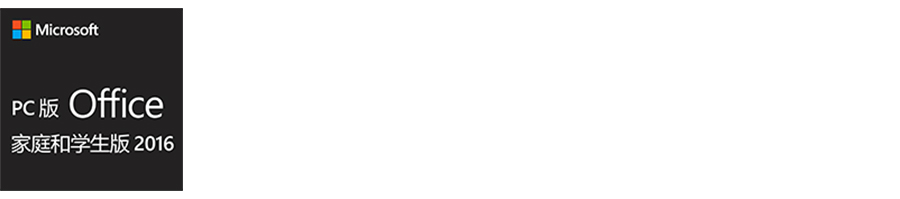
Office家庭和学生版2016 for Mac 为您的Mac设计的Office,可通过一次性购买的形式在单台电脑上使用。
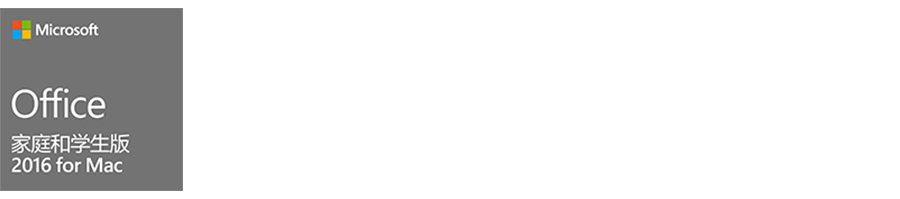
9.Office 2007支持终止怎么办?
Office 2007 于2017 年10月10日支持终止,为避免潜在安全隐患,我们建议您选用功能更强大的 Microsoft 365,以继续获得相应支持。
Office 2007支持终止意味着什么?
与大多数微软产品相同,Office 2007在特定的周期内享有新增功能,错误修复,安全问题修复等支持。产品的生命周期,从该产品诞生之日起,大概有10年的时间。自Office 2007支持终止之日起,微软将不再提供如下服务:相关问题的技术支持,错误修复,安全问题修复。
同时,自2017年10月31日起,Outlook 2007将无法连接至 Microsoft 365 的邮箱,这意味着使用Outlook 2007连接 Microsoft 365 的用户将无法接受和发送邮件。详细信息将点此查看。
Office 2007支持终止怎么办?
与大多数微软产品相同,Office 2007在特定的周期内享有新增功能,错误修复,安全问题修复等支持。产品的生命周期,从该产品诞生之日起,大概有10年的时间。自Office 2007支持终止之日起,微软将不再提供如下服务:相关问题的技术支持,错误修复,安全问题修复。
同时,自2017年10月31日起,Outlook 2007将无法连接至 Microsoft 365 的邮箱,这意味着使用Outlook 2007连接 Microsoft 365 的用户将无法接受和发送邮件。详细信息将点此查看。
Office 2007支持终止怎么办?
由于Office 2007支持终止,您可以选择:
- 升级至 Microsoft 365 计划,按年订阅,可享持续升级(推荐)
- 升级至Office 2016,可通过一次性购买的形式在单台电脑上使用
以上产品均可以在微软官方商城购买。
Microsoft 365 是什么?Office 2007 与 Microsoft 365 有什么区别?
Office 2007 套件包含 Word、Excel、PowerPoint 和 Outlook 等应用程序;可通过一次性购买的形式在单台电脑上使用。
Microsoft 365 计划按年订阅,可享持续升级,包括Word、Excel 、PowerPoint、Outlook、OneNote等应用。通过 Microsoft 365,您就可以在多部设备(例如:电脑、Mac、平板电脑和智能手机)上获得完整安装版的 Office 体验。您还可以获得 1TB 的 OneDrive 云存储空间,供您存储相片、视频和文档。您还可获得Microsoft专家的技术支持,而无需附加费用。
Microsoft 365 家庭版一年订阅仅需498元,可供多达6人共享,超值优选,更适合家庭使用。
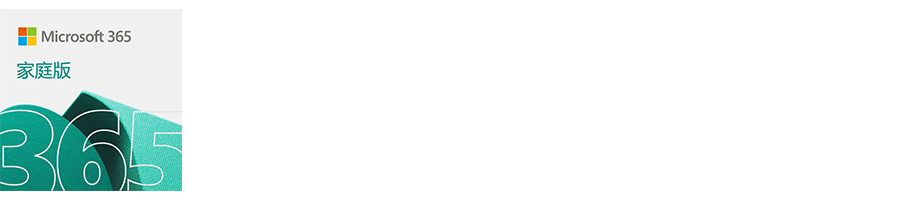 相关产品:
相关产品:
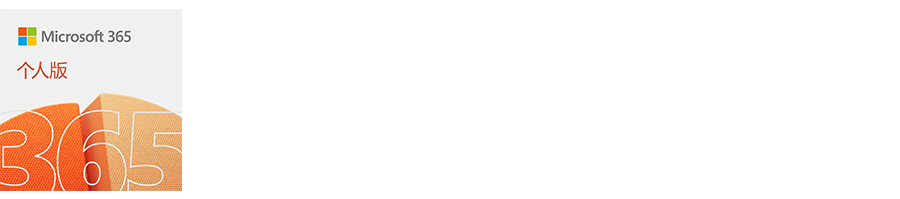
10.Office 2010与Office 2016的区别
Office 2010与Office 2016都是深受欢迎的Office套件,可是 Office 2010与Office 2016的区别是什么?以下内容将帮助您理解。
Office 2016 套件包含Word、Excel、PowerPoint 和 Outlook 等应用程序的2016版,而Office 2010 套件包含Word、Excel、PowerPoint 和 Outlook 等应用程序的2010版。相较于Office 2010,Office 2016有以下升级:
Word共同创作:无论使用何种设备,都可与其他人同时协作处理文档。
实时键入:与他人协作处理文档时,查看他们正在处理的位置及其所做的编辑。
阅读模式:不论屏幕大小,都能享受简洁舒适的阅读视图。
PDF 重排:使用 Word 打开 PDF 文档,自行创造精美的 Word 文档。
Excel一键预测:只需单击即可根据历史数据创建预测图表并预测未来趋势。
快速填充:轻松实现导入数据的格式重设和重新排列,并可轻松提取所含内容。
快速分析:使用数据透视表、条件格式和迷你图应用快速格式设置。
建议图表:预览可最佳呈现数据的建议图表,然后选取所需图表。
PowerPoint主题变体:单击即可更改幻灯片外观。 幻灯片缩放定位:在演示时放大幻灯片,吸引观众注意图表或图形。
幻灯片浏览器:以直观方式导航幻灯片,且仅向观众展示正在演示的幻灯片。
合并形状:使用“合并”、“分段”、“相交”或“相减”功能处理任意两个形状,创建自定义形状和图形。
OneNote
共享笔记本:将所有相关信息(如照片、视频、剪辑和绘图)收集到一个集中位置,并与他人进行协作。
在平板电脑上使用 OneNote:将平板电脑变成强大的笔记记录机器,充分利用 Window 8 和 Windows 10 的新功能。
数字笔记本:在同一位置记录各种信息 - 文字、音频、视频、便笺和 Web 剪辑。
嵌入文件:向便笺添加文档和更多内容,然后查看嵌套文件的内容预览。
Outlook新式附件:从最近使用的项目附加文档,并使用 OneDrive 或 SharePoint 与电子邮件收件人共享。 邮件分拣:Outlook 会学习你区分邮件优先次序的方式,帮助你将低优先级邮件放在单独的文件夹。 操作说明搜索:使用自己的语言键入要在应用中执行的操作,
“操作说明搜索”功能将指导你完成该过程并提供额外的资源。
Publisher使用图片:无论图片是在计算机上、Office.com 剪贴画库中还是在 Web 上,均可利用 Publisher 2016 在同一处进行搜索。
创建图片背景:添加图片,增强出版物页面的背景效果。
推荐产品:
Microsoft 365 计划按年订阅,可享持续升级,包括Word、Excel、PowerPoint、
Outlook、OneNote等应用。Microsoft 365 家庭版一年订阅仅需498元,可供多达6人共享,超值优选,更适合家庭使用。
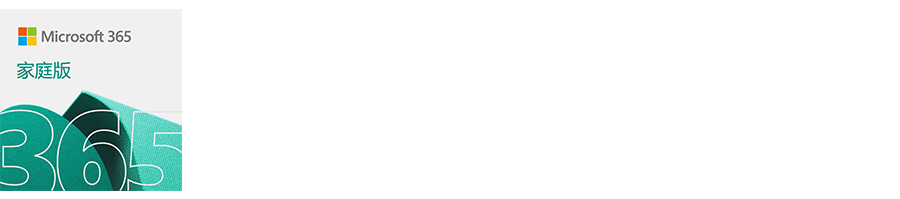
Office家庭和学生版2016 可通过一次性购买的形式在单台电脑上使用。
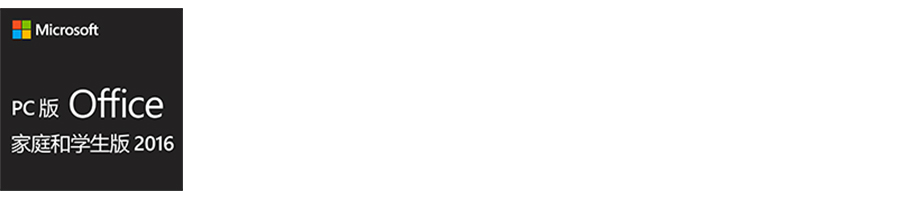
Office家庭和学生版2016 for Mac 为您的Mac设计的Office,可通过一次性购买的形式在单台电脑上使用。
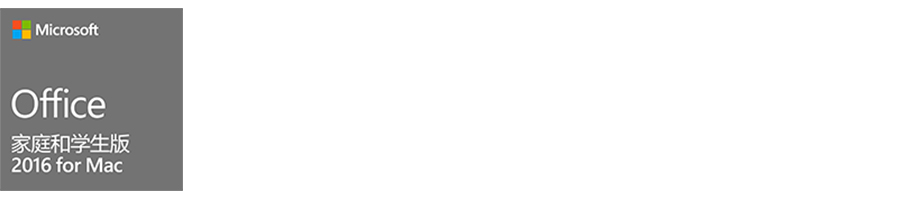
11.Office 2013与Office 2016的区别
Office 2013与Office 2016都是深受欢迎的Office套件,可是 Office 2013与Office 2016的区别是什么?以下内容将帮助您理解。
Office 2016 套件包含Word、Excel、PowerPoint 和 Outlook 等应用程序的2016版,而Office 2010 套件包含Word、Excel、PowerPoint 和 Outlook 等应用程序的2010版。相较于Office 2010,Office 2016有以下升级:
Word实时编辑:与他人协作处理文档时,可查看其他人正在处理的位置及其所做的更改。
轻松阅读:通过阅读模式,可在各种尺寸的屏幕上获得整洁、舒适的阅读体验。
PDF 转换:使用 PDF 重排,将 PDF 文档转换为美观的 Word 文档。
与 Windows 10 结合使用体验更佳:试用 Office 移动应用,在外出时完成更多工作。随时随地跨所有 Windows 10 设备创建、编辑和共享工作。
Excel快速轻松地预测:只需单击即可根据历史数据创建预测图表并预测未来趋势。
新函数让公式更简单:使用新函数,如 IFS、MAXIFS、MINIFS 和 SWITCH,避免在公式中嵌套 IF 函数。
更多电子邮件选项:从“共享”窗格中以附件或 PDF 形式发送文档,无需离开工作表。
PowerPoint自定义的设计建议:PowerPoint 设计器会在你工作时了解你的偏好。它会向你推荐量身定制的设计选项,帮助创建优质的自定义演示文稿,赋予内容最强大的视觉效果。
实时状态:与其他人协作处理演示文稿时,可查看谁正在处理演示文稿,还可查看每个人正在处理哪张幻灯片。
黑色主题:在 Office 应用程序中工作时,使用新的黑色主题获得最高级别的对比度。
共同创作:使用任何设备,与其他人同时实时协作并编辑演示文稿。
轻松制作幻灯片动画:使用 Morph 在幻灯片之间无缝切换,并为演示文稿添加动作,更有效地传达概念和信息。
OneNote
共享笔记本:将所有相关信息(如照片、视频、剪辑和绘图)收集到一个集中位置,并与他人进行协作。
在平板电脑上使用 OneNote:将平板电脑变成强大的笔记记录机器,充分利用 Window 8 和 Windows 10 的新功能。
笔记本中的联机视频:通过添加联机视频让笔记生动起来,并为内容增加交互效果。
Outlook简化的附件:从最近使用的项目附加文档,并使用 OneDrive 或 SharePoint 与电子邮件收件人共享。
电子邮件收件箱分拣:使用 Outlook 时,Outlook 会学习你区分邮件优先次序的方式,帮助你将低优先级邮件放到单独的文件夹中。
简化电子邮件的查找:你是否曾经需要搜索一封来自某个与你的常用电子邮件联系人名称相同的人的电子邮件?在联系人名称旁边附上照片,现在从建议的联系人列表中找出正确的人就容易多了。
Publisher处理图像:无论图片是在计算机上还是在 Web 上,都可在一处全部搜索。
自定义图片背景:使用照片和其他图像,为出版物页面创作有吸引力的背景。
推荐产品:
Microsoft 365 计划按年订阅,可享持续升级,包括Word、Excel、PowerPoint、Outlook、OneNote等应用。Microsoft 365 家庭版一年订阅仅需498元,可供多达6人共享,超值优选,更适合家庭使用。
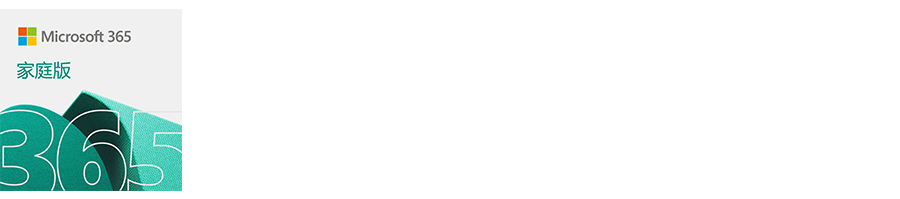
Office家庭和学生版2016 可通过一次性购买的形式在单台电脑上使用。
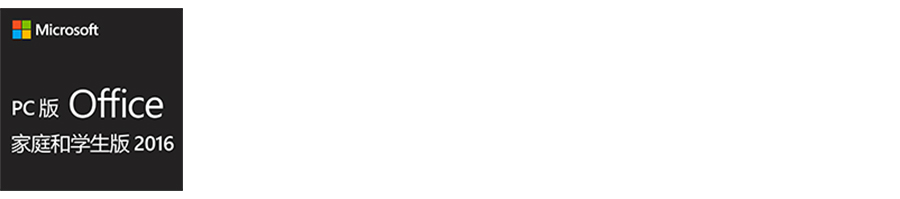
Office家庭和学生版2016 for Mac 为您的Mac设计的Office,可通过一次性购买的形式在单台电脑上使用。
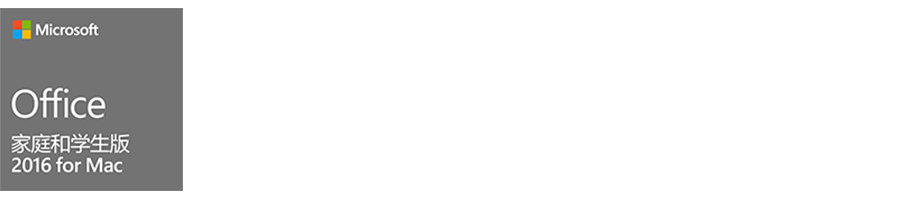
12.关于Office 2010购买、安装、激活等
我可以在微软官方商城购买正版Office 2010软件吗?
由于Office 2010已全面升级Office 2016,因此微软官方商城无Office 2010发售。我们建议您选用功能更强大的 Microsoft 365,获取最新版本的 Office 应用程序,你可以安装在多台电脑/Mac 和设备上,订阅后每个用户还享有 1 TB 的 OneDrive 云存储空间、技术支持和其他服务。
Office 2010 与 Microsoft 365 有什么区别?
Office 2010 套件包含 Word、Excel、PowerPoint 和 Outlook 等应用程序;可通过一次性购买的形式在单台电脑上使用。
Microsoft 365 计划按年订阅,可享持续升级,包括Word、Excel 、PowerPoint、Outlook、OneNote等应用。通过 Microsoft 365,您就可以在多部设备(例如:电脑、Mac、平板电脑和智能手机)上获得完整安装版的 Office 体验。您还可以获得 1TB 的 OneDrive 云存储空间,供您存储相片、视频和文档。您还可获得Microsoft专家的技术支持,而无需附加费用。
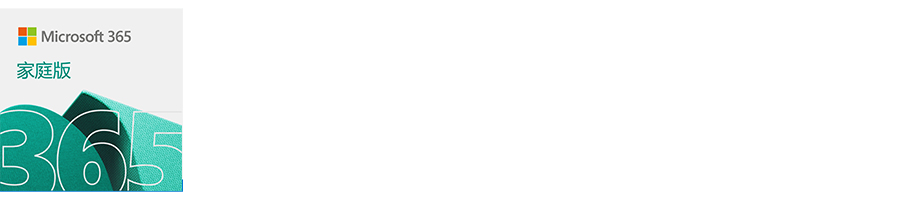
如何安装和激活Office 2010?
*适用于: Excel 2010 Word 2010 Outlook 2010 PowerPoint 2010 OneNote 2010 Office 2010 可从光盘安装 Office 2010,也可以下载安装Office 2010。在大多数情况下,您需要使用产品密钥来激活 Office 2010。有关于Office 2010下载,安装和激活的详细信息,请访问https://products.office.com/zh-cn/office-2010
相关产品: